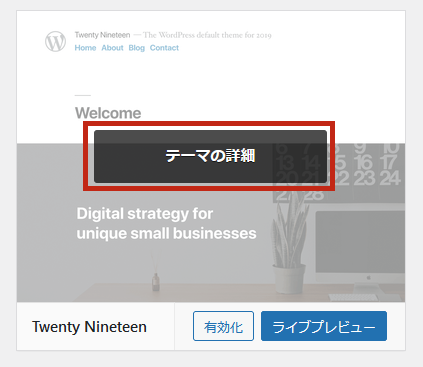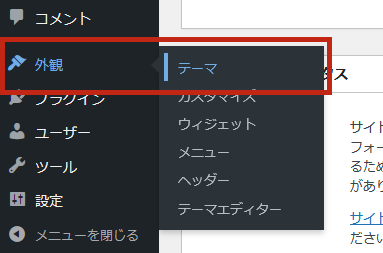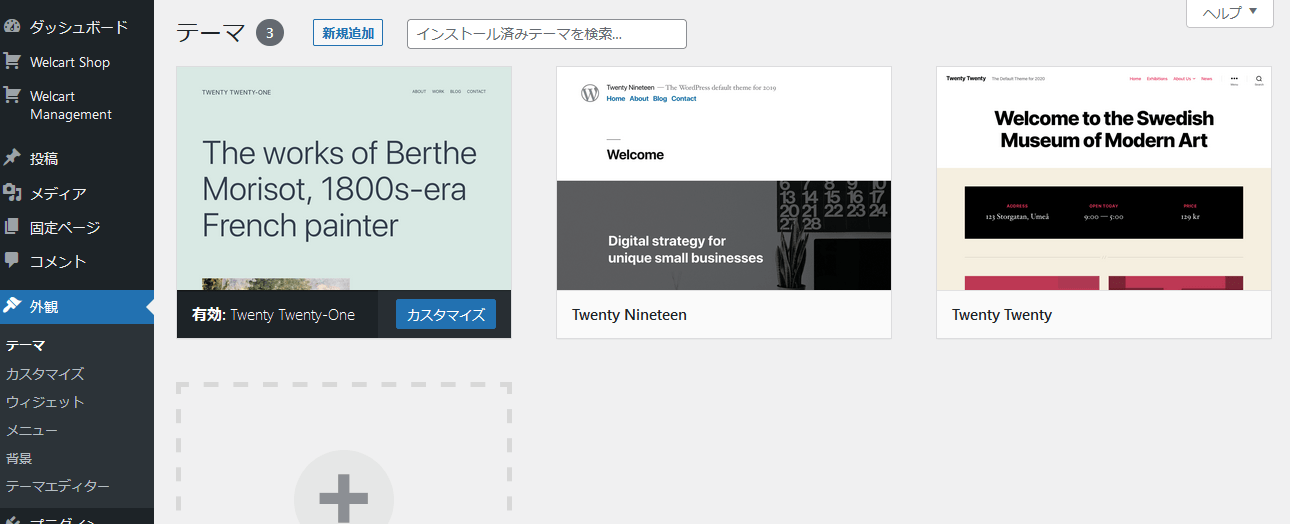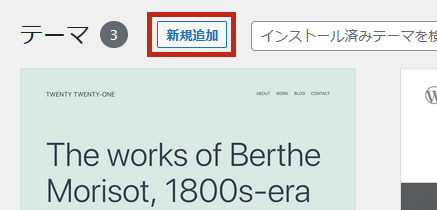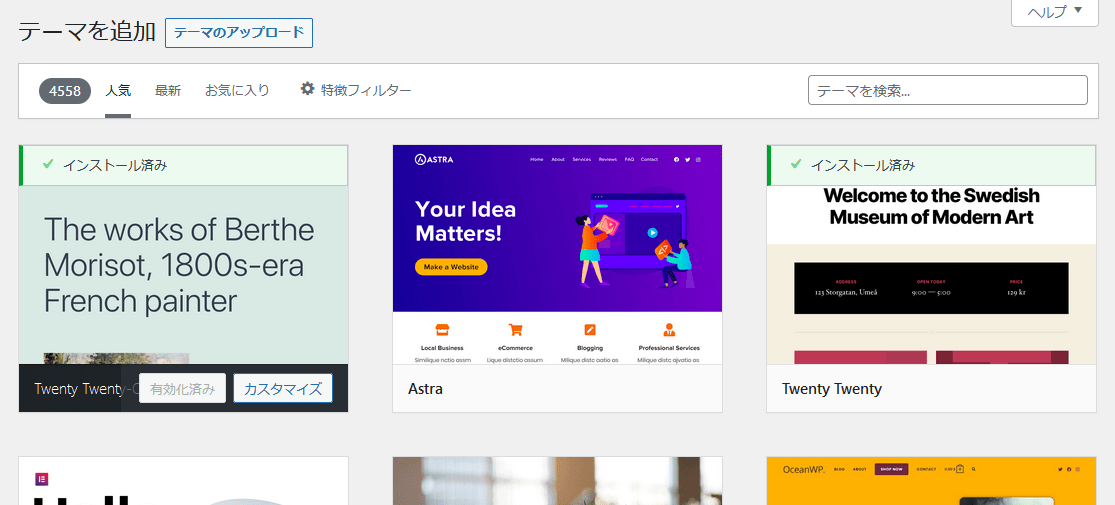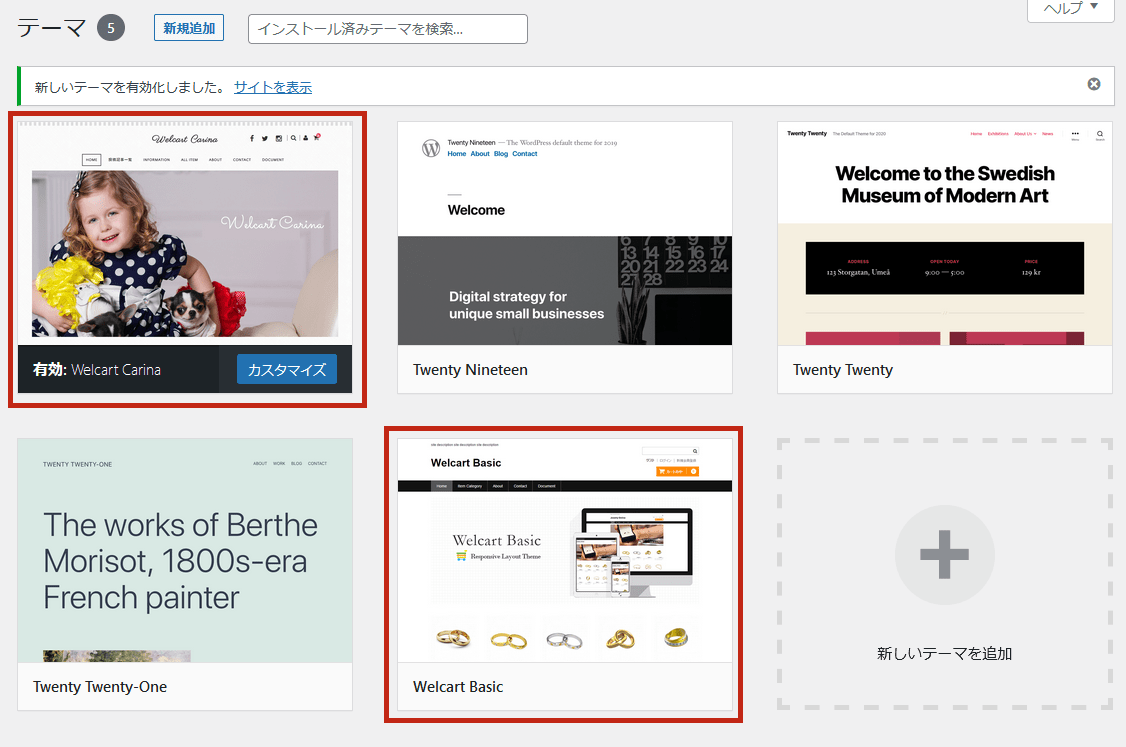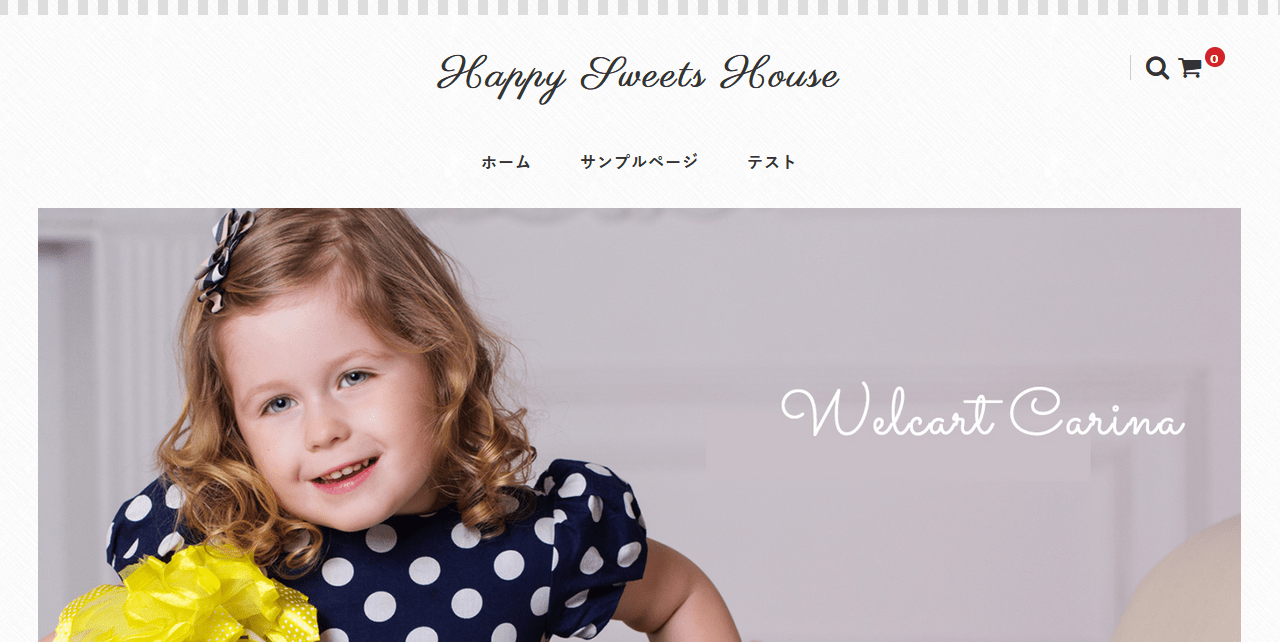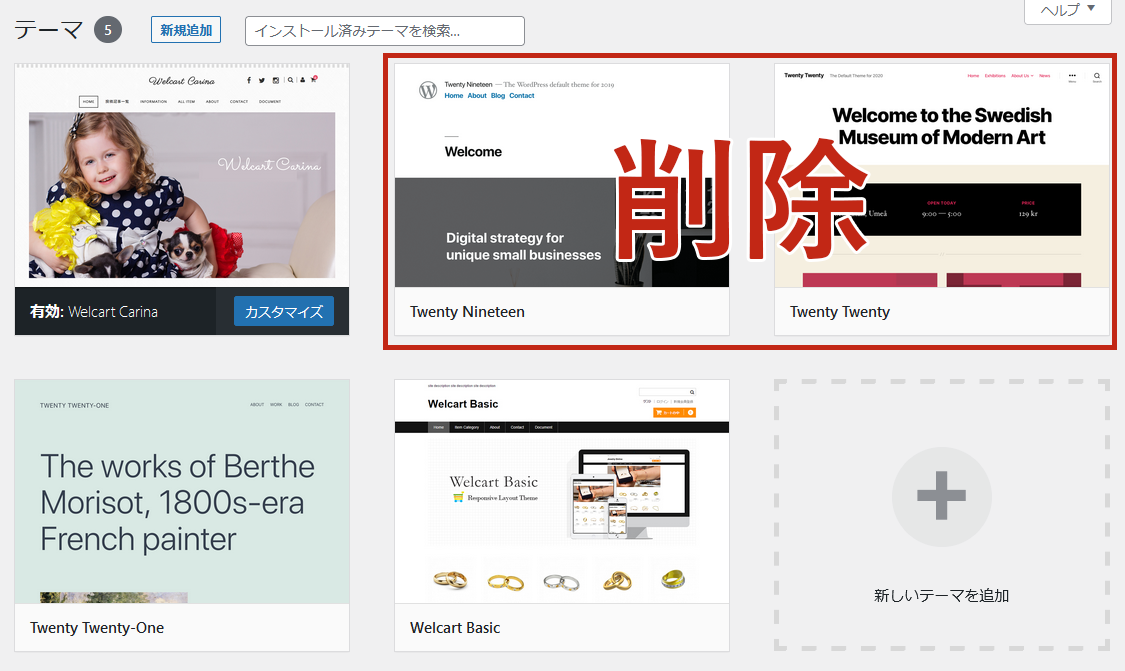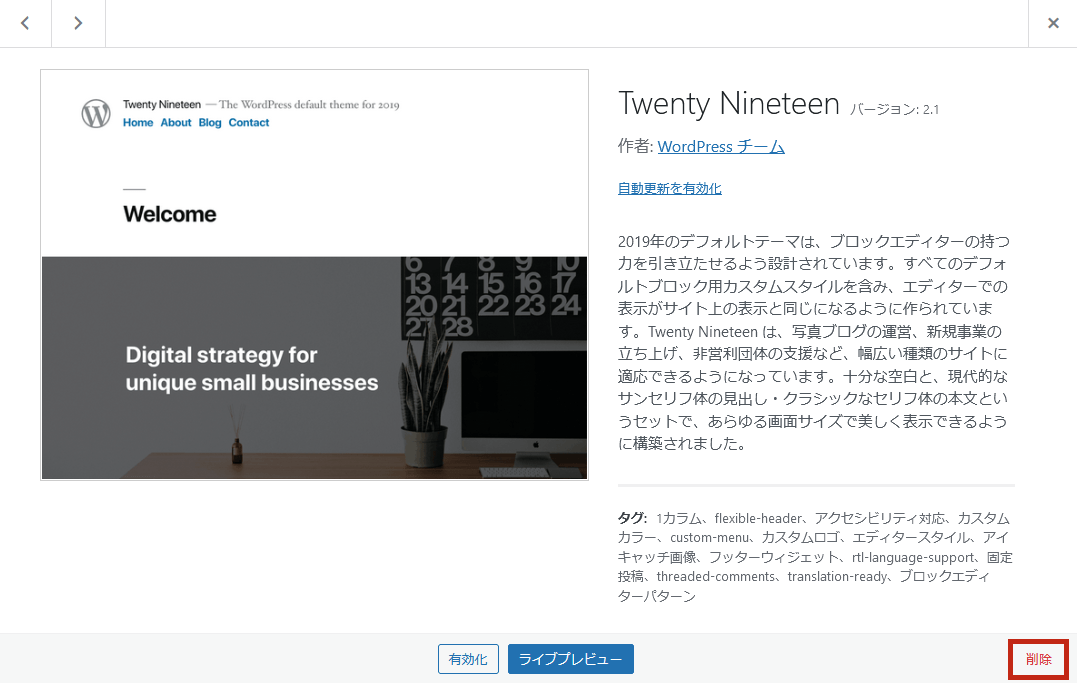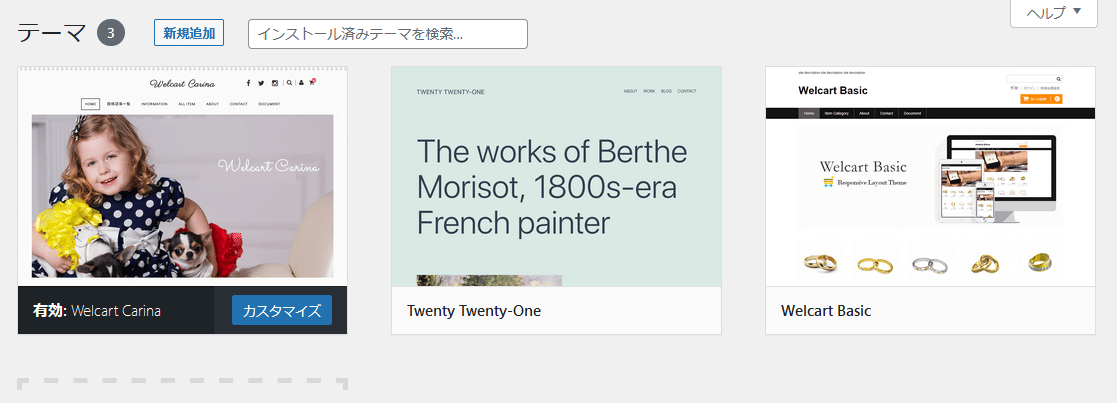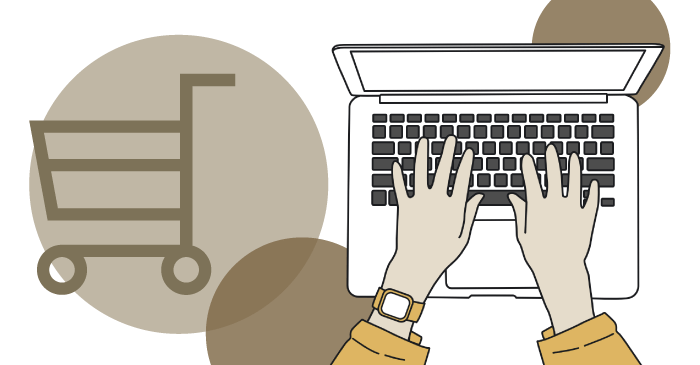
Welcart Carinaの導入
Welcartプラグインを導入して初期設定まで完了していると思います。
もしまだの方は、「WordPressにWelcartを導入し初期設定する」をご覧くださいね。
前回の「WordPressにWelcartを導入し初期設定する」でも触れました。
WordPressは、サイト全体のレイアウトやデザインを「テーマ」で構築します。
ネット上には、有料・無料の様々なテーマが存在します。
ここで気をつけてほしいこととして、Welcartと整合性のないテーマを選択しないこと。
整合性のないテーマを選択すると、商品表示できないことや多くの不具合も発生します。
Welcartには、Welcartプラグインにマッチしたテーマがいくつかあります。
ここは料金を払ってでも、安定性の高いWelcartテーマを使ってください。
イマジンでは、ショップ構築に不慣れな方。
ショップ構築はこれからで、売上予想がたてづらい方を想定しています。
ですので、比較的安価に入手できる「WelcartテーマCarina」をおすすめしています。
「WelcartテーマCarina」は子テーマです。
子テーマを使うには、親テーマ「Welcart Basic」も必要になります。
それぞれ有料、無料ですが、両方を入手して使っていくことになります。
それでは、内容に入って行きますね。
Welcartプラグインのインストール・初期設定が済んでいることを前提に、Welcartのテーマのインストール方法をご説明しています。まだできていない方は、まずは下記ページを参照しながらインストール・初期設定を行ってください。
- Welcartの親テーマと子テーマの仕組みがわかる
- Welcartテーマの取得方法がわかる
- Welcartテーマをインストールすることができる
トータルアドバイザー齋藤秀峰SAITO SHUHO
2009年に自社ブランドのネットショップをオープン。2017年にWordPressのWelcartへショップを移転。その経験を元に、多くのネットショップをWelcartにて新規構築。現在もWelcartの運営を行いながら、日々研究を繰り返しています。
Welcartの親テーマ・子テーマとは
WordPressのテーマには、「親テーマ」と「子テーマ」が存在します。
- 親テーマ
-
サイト全体のデザインやシステムを構築するテーマです。
WordPressでサイトを構築する上で必ず必要になります。
有料・無料のものと様々ありますが、基本的にはダウンロードしてきたものをWordPress上でアップロードして適用します。
- 子テーマ
-
親テーマのデザインやシステムを引き継ぎながらカスタマイズするテーマです。
親テーマがないと作動しません。
Welcartの場合、子テーマは有料となります。購入・ダウンロードしたものをWordPress上でアップロードして適用します。
Welcartのテーマは、Welcart本体を提供されているコルネ㈱様から出されています。
親テーマ・子テーマ共に販売されていますが、使い方としては大きく分けて2通りあります。
無料の親テーマを使用し、子テーマを購入する
Welcartの親テーマは、2022年1月現在で4つ販売されています。
親テーマのみを使用すると、テーマ更新時にカスタマイズした部分が消えてしまう等の弊害が起こるため、基本的には子テーマを自作してカスタマイズしていきます。
親テーマを購入し、子テーマを自作する
Welcartの親テーマの中に、「Welcart Basic」という無料のテーマがあります。この親テーマのみを使用することもできますが、非常にシンプルなテーマになっています。
このシンプルな作りの「Welcart Basic」をベースにしながら、デザイン性や機能性を充実させた子テーマが、2022年1月現在で6つ販売されています。これらは親テーマに「Welcart Basic」を使用することを前提に作られた子テーマで、初心者の方にも簡単にカスタマイズできるような仕組みになっています。
イマジンでは、ショップ構築に不慣れな方でも簡単に構築が進められるように「無料の親テーマを使用し、子テーマを購入する」方法をおすすめしています。
子テーマも様々ありますが、イマジンでは機能面や使いやすさから「Welcart Carina」をおすすめしています。ここからは「Welcart Carina」をテーマに設定する方法をご紹介していきます!
Welcartのウェブサイトからテーマを取得する
親テーマと子テーマの仕組みがわかったら、早速テーマをダウンロードしましょう。
1Welcartのウェブサイトへアクセス
Welcartのウェブサイトへアクセスし、テーマの一覧ページを開きます。
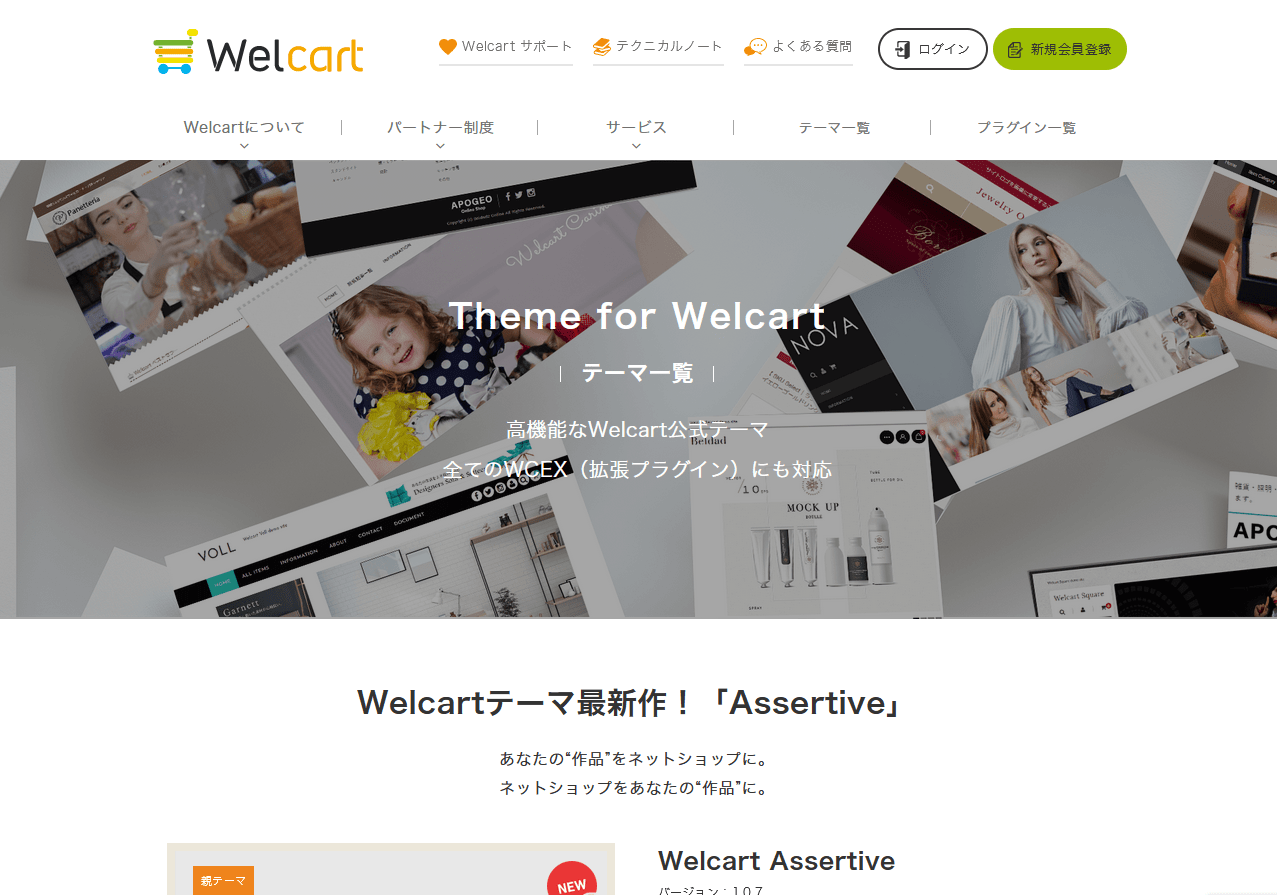
引用:Welcart
2親テーマ「Welcart Basic」をカートに入れる
「親テーマ」の一覧にある「Welcart Basic」の詳細ページを開きます。
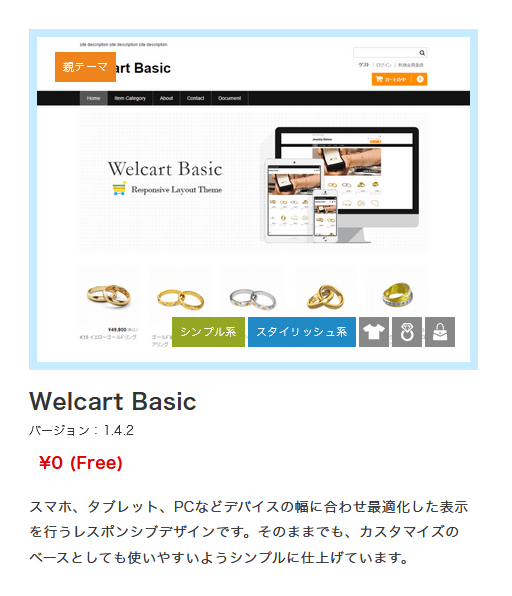
引用:Welcart
インストールするサイトのドメインを入力して「カートへ入れる」ボタンをクリックします。
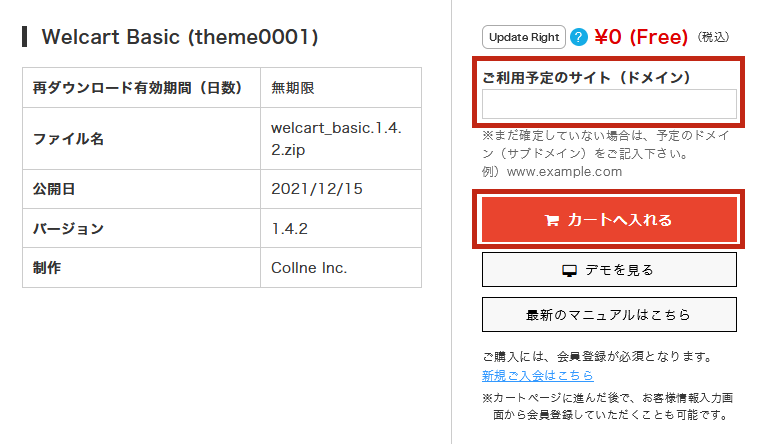
引用:Welcart
「Welcart Basic」は無料のテーマなので料金はかかりませんが、ダウンロードするためには「購入」と同じ手続きが必要になります。
ドメインの入力について
ドメインの入力は必須項目になっています。入力したドメインは、後にWelcartのマイページ「購入履歴」で変更することも可能です。
Welcartマイページ内の購入履歴
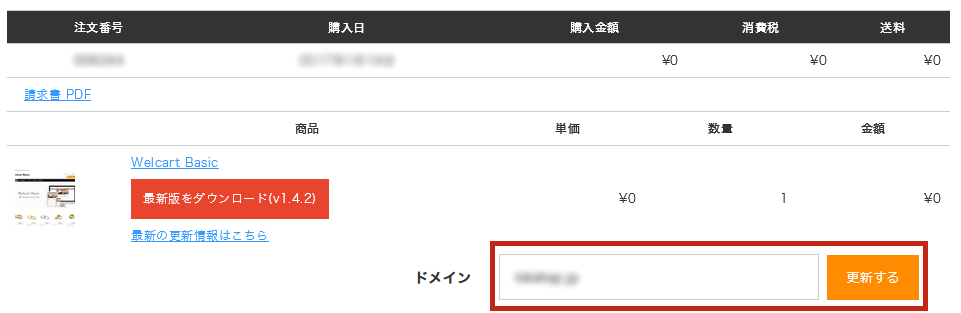
引用:Welcart
こちらに入力したドメイン以外にテーマをインストールすると、インストールやテーマの使用は可能ですが、テーマの更新通知が届きません。テーマは更新を行っていかないと、セキュリティやサイトの表示などに不具合を起こす可能性があります。正式な更新通知を受け取るためにも、正確なドメインを入力しましょう。
3子テーマ「Welcart Carina」をカートに入れる
続けて「子テーマ」の一覧にある「Welcart Carina」の詳細ページを開きます。
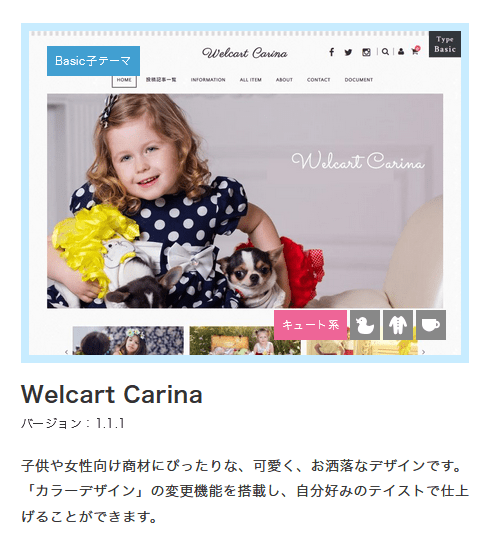
引用:Welcart
インストールするサイトのドメインを入力して「カートへ入れる」ボタンをクリックします。(Welcart Basic同様ドメインは入力必須ですが、後に変更は可能です。)
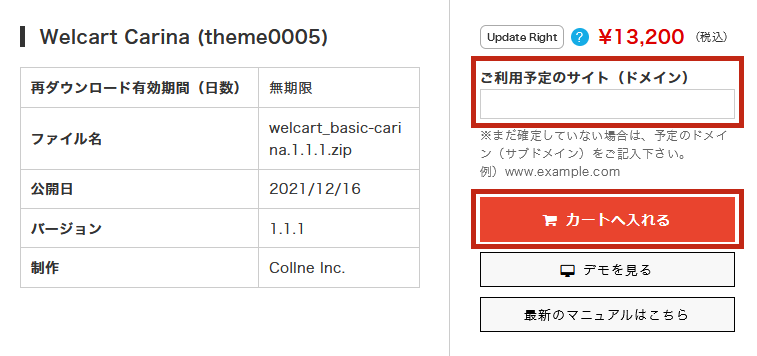
引用:Welcart
4購入手続きを完了してダウンロードする
カート内を進んでいき、テーマの購入を完了します。(会員登録が必要です)
完了画面に表示される「ダウンロード」ボタン(またはマイページ内)から、テーマをダウンロードします。
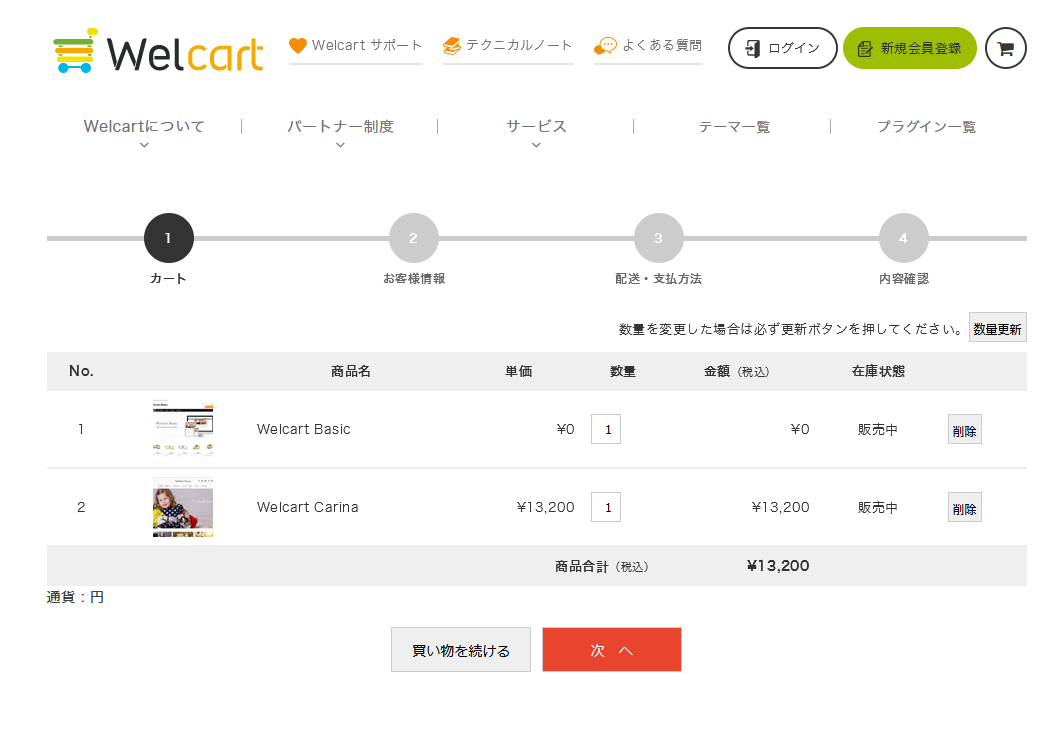
引用:Welcart
テーマはzipファイルで保存されます。次の項目で、このzipファイルをそのままWordPressにインストールしていきます。
テーマをインストールする
テーマの購入・ダウンロードが完了したら、WordPressにインストールしていきます。
1テーマの管理画面を開く
2テーマの新規追加画面を開く
3親テーマ「Welcart Basic」をインストールする
画面左上にある「テーマのアップロード」ボタンをクリックして、テーマ追加画面を開きます。
「参照」ボタンをクリックし、PC内から先程ダウンロードした親テーマ「Welcart Basic」のzipファイルを選択します。
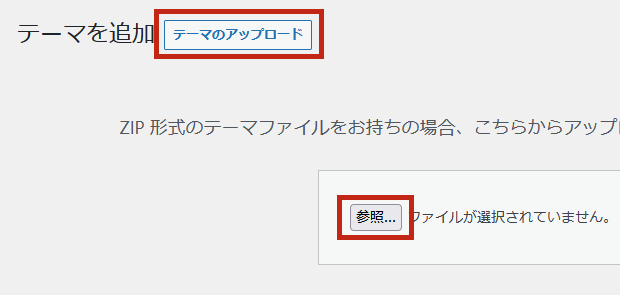
参照で「Welcart Basic」のzipファイルを選択したら、「今すぐインストール」ボタンをクリックしてインストールを行います。
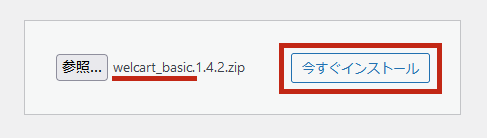
4親テーマ「Welcart Basic」インストール完了
下記のような画面が出たら、「Welcart Basic」のインストール完了です。
続けて子テーマをインストールしていきますので、「テーマページへ移動」をクリックしてテーマの管理画面へ移ります。
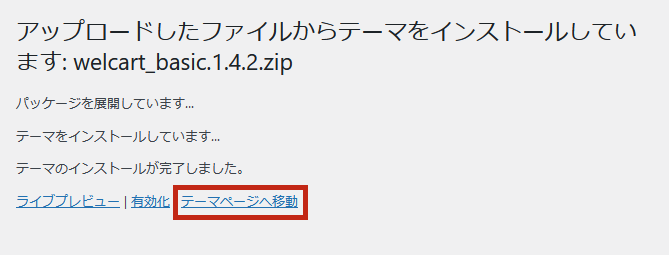
5子テーマ「Welcart Carina」をインストールする
上記2~3と同様の工程で、次はPC内から先程ダウンロードした子テーマ「Welcart Carina」のzipファイルを選択します。
参照で「Welcart Carina」のzipファイルを選択したら、「今すぐインストール」ボタンをクリックしてインストールを行います。

6子テーマ「Welcart Carina」を有効化する
下記のような画面が出たら、「Welcart Carina」のインストール完了です。
「有効化」をクリックして、テーマを有効化します。
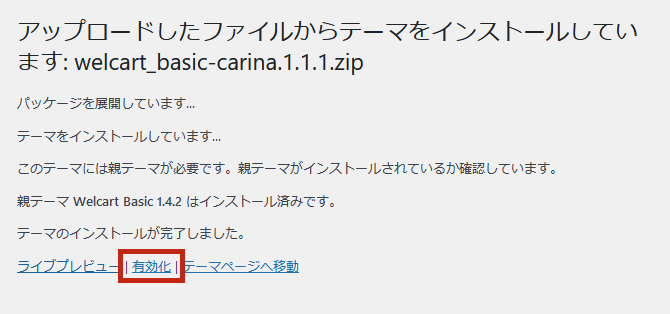
7テーマの有効化を確認する
不要なテーマを削除する
「Welcart Carina」の有効化ができたら、デフォルトでインストールされているテーマを削除することをおすすめします。
使用しない不要なテーマを削除することにより、サーバーの容量確保とテーマの更新の煩わしさをなくすことができます!削除の方法は下記の通りです。
WordPressインストール時にデフォルトで入っているテーマが3つ程度ありますが、万が一の事態に備えて、そのうちの1つはそのまま残しておくことが推奨されています。どれを残しても構いませんが、全て削除しないように注意してください。
1削除するテーマを確認する
2削除するテーマの詳細を開く
削除するテーマにマウスを乗せ、表示される「テーマの詳細」をクリックします。